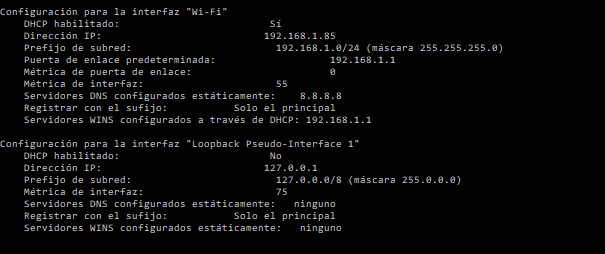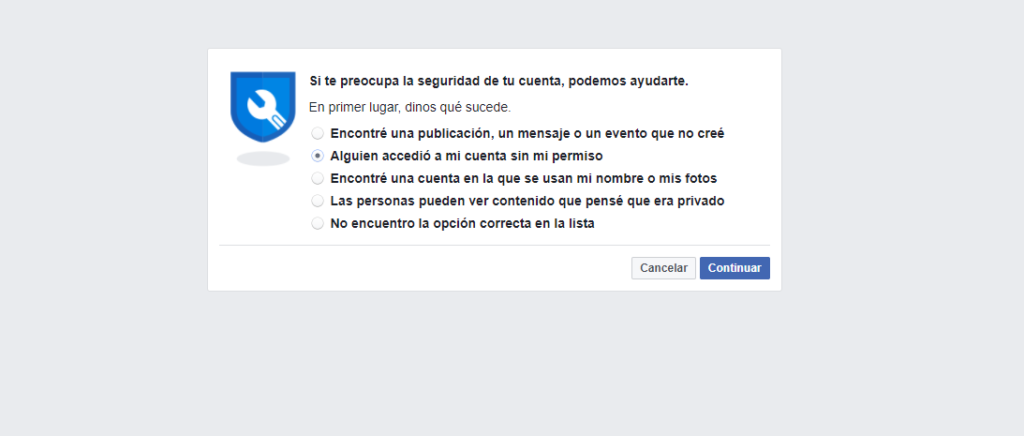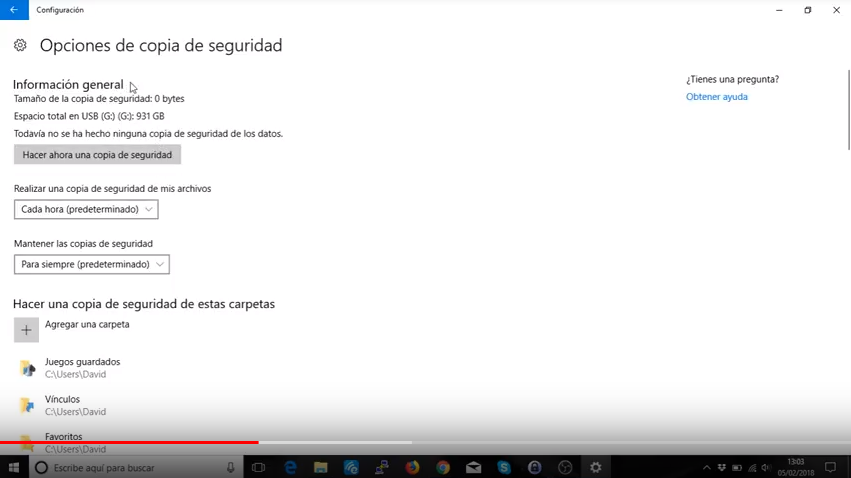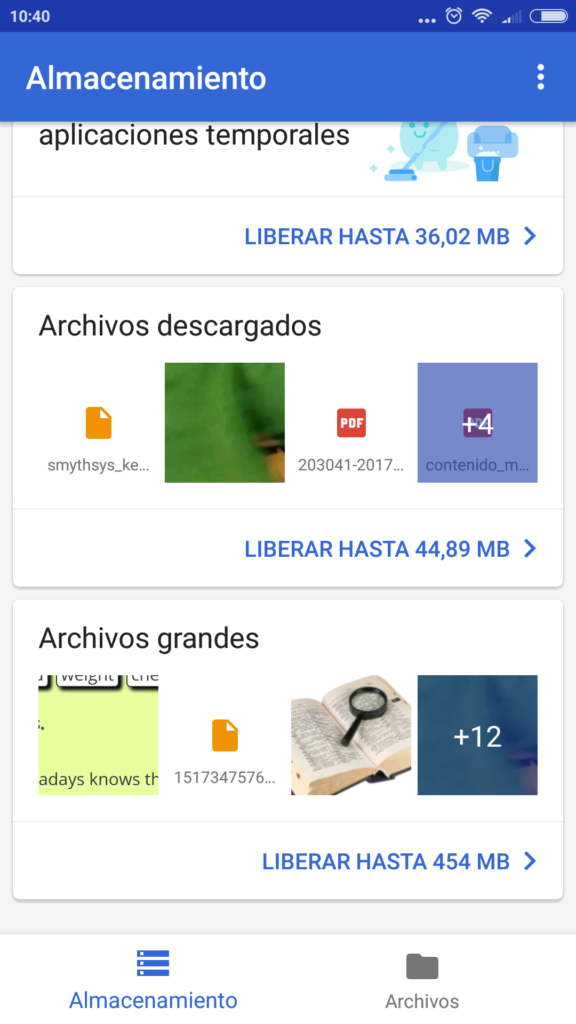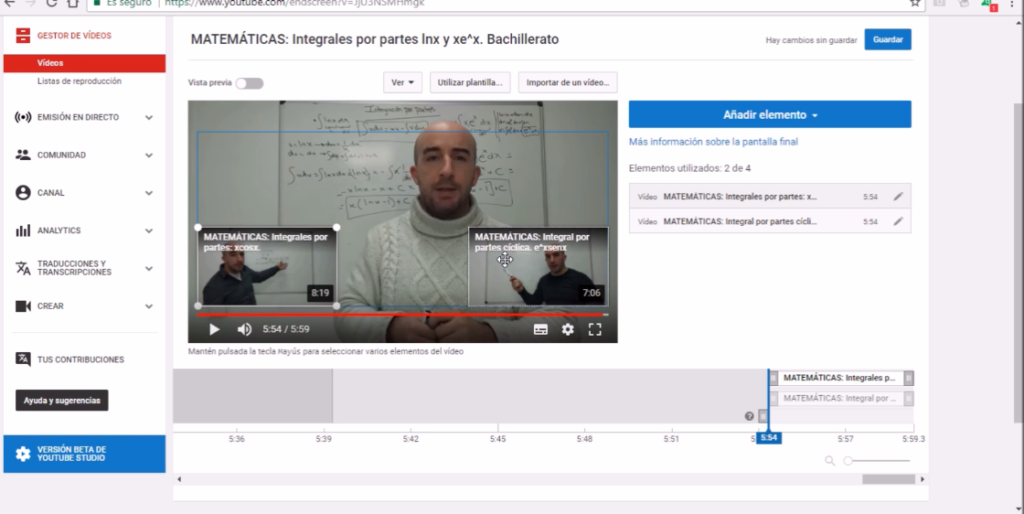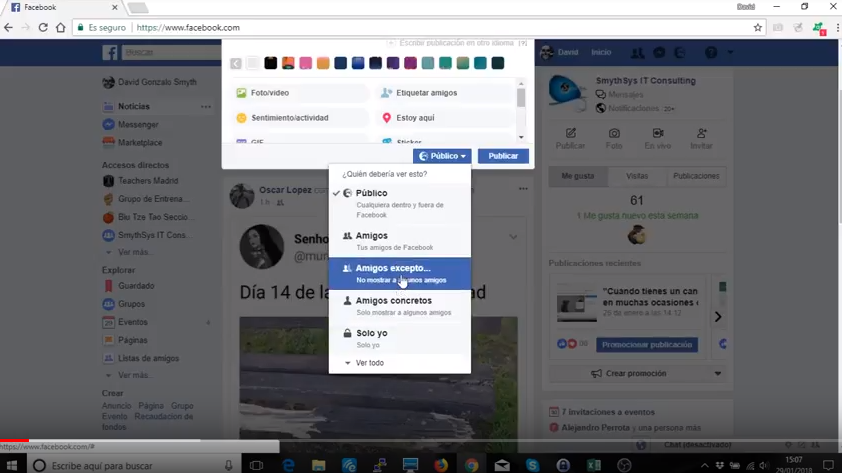Ayer una serie de conocidos sufrió un virus por Messenger de Facebook. Todos los contactos de un usuario recibían un mensaje del mismo con una foto del perfil del destinatario y un enlace a un vídeo. Al pinchar en enlace, dependiendo del navegador te puede pedir que instales una extensión, aceptes unos permisos o des tu contraseña (¿¿?!!!) para poder ver dicho vídeo. En este artículo voy a intentar explicar cómo evitar caer en estos virus de manera genérica, entendiendo como funcionan (porque hay muchas variantes) y cómo eliminarlos si has caído (de nuevo de manera genérica. No sólo para los de Messenger sino también para enlaces de Facebook. Recordad que vuestros móviles deberían tener antivirus, pero no hay antivirus que bloquee algo que vosotros aceptáis. La primera medida de seguridad es el usuario (y el primer foco de riesgo). Por eso el primer apartado de información, para intentar formar al que quiera leerlo (muchos no lo harán). Cómo identificar mensajes con virus. Os vamos a dar unas pautas generales para reconocer la amenaza. El proceso de infección es simple: -te llega un mensaje o una publicación con un reclamo o personal o adictivo (sexo, fotos tuyas, etc) que te haga que pinches en un enlace. – Al pinchar, te llevará a una página que es la que te infectará. Esta página puede parecer una página real como Youtube o una página de artículos, vídeos etc. Todavía no estás infectado por lo más serio (aunque puede que entre malware menor como adware). – Ahora te pedirá que aceptes la instalación de una aplicación/extensión o similar para poder ver el contenido. Otra vertiente directamente te pedirá la contraseña. Ahí está la infección seria. El virus además es “inteligente” y personaliza el mensaje y el destino dependiendo del usuario y del navegador que usa. Sigue estas pautas: Estos virus intentan que pinches en enlaces externos que te llevan a páginas con el malware (phishing). El enlace para que muerdas el anzuelo. Si un amigo quiere enviarte un enlace, es raro que lo haga por privado, ¿no?. Por privado se mandan fotos o mensajes, no enlaces y menos enlaces sospechosos. Desconfía de cualquier mensaje que tenga tu nombre, o tu foto de perfil. Los virus lo usan para hacerlos más creíbles. Del estilo “David mira esto”. Pensad si vuestro contacto os enviaría algo así. En general, desconfía. Los vídeos o imágenes, o el uso de estas palabras, suelen ser un gran reclamo. Cuidado con ellos. Obviamente enlaces de sexo, o de “han pillado a esta chica” , “te han infectado con un virus” o “mira esto es alucinante” son reclamos. Desconfía. No cuesta nada preguntar a vuestro contacto si ha mandado algo antes de abrir un enlace. Y, si no contesta, o en caso de duda, bórralo. No hay nada tan importante que no pueda ser borrado si hay riesgo de infección. Si era lícito, que lo envíe de nuevo. Muchos de estos virus ponen enlaces acortados para que no veas dónde te llevan. Sospecha siempre de enlaces acortados en Facebook (donde no hay límite de caracteres para hacer que tengan sentido). No tiene ningún sentido instalar NADA para ver contenido. Rechaza cualquier instalación. Y obviamente no des tu contraseña bajo ningún concepto. Las contraseñas no son seguras, olvídate, ninguna. Da igual lo largas que sean. Y al final usáis siempre la misma. Acostumbraos a usar un doble factor de autenticación. Así nadie puede usar tu Facebook (o Gmail o lo que sea) si no lo apruebas con el segundo factor. Aquí os dejo como activarlo en Facebook, iremos mostrando más en nuestro canal. Dejad de pinchar en aplicaciones chorras de Facebook…son cebos para incautos. Puedes seguir los consejos de Facebook de seguridad para comprobar si tu cuenta es segura. Si ves spam en Facebook, repórtalo, si todos lo hacemos reducimos el peligro a otros usuarios. ¿Para qué hacen esto? Dinero. Hay dos maneras que tienen de ganar dinero. Por un lado pueden instalar software de anuncios (adware) en tu ordenador. Cada vez que pinchas les da dinero. Por otro lado ahora pueden instalarte extensiones de minado para ganar dinero minando criptomonedas. Y claro…en el peor de los casos pueden buscar contraseñas o instalar keyloggers para entrar en tu correo, cuentas de banco etc. Has caído, ¿cómo puedes limpiar tu equipo? Ok, has caído. ¿Ahora qué haces? ¿Cómo limpias tu equipo? Y digo tu equipo porque puede ser el ordenador, o el móvil Ordenador. Si es el ordenador puede haber pasado lo siguiente: Navegador infectado. Se puede haber instalado una extensión en el navegador. Podrías ir a extensiones y quitar la que no conoces, pero algunas se ocultan. Recomiendo ejecutar Adwcleaner porque limpia cualquier navegador. Si tienes Chrome también puedes probar con la herramienta contra malware de Chrome. Software que envía Adware. Puedes haber instalado software que produce anuncios o tipo falsos antivirus. De nuevo puedes desinstalarlos a mano, pero es mejor usar Malwarebytes, Hitman Pro o SpyBot Search and Destroy. Facebook infectado. Puedes haber instalado una aplicación maliciosa en Facebook. Ve al menú de “Aplicaciones” (http://www.facebook.com/settings/?tab=applications) en las “Opciones de configuración de tu perfil, y elimina cualquier aplicación sospechosa. Elimina cualquier chat de Messenger o publicación que hayas hecho que contenga el virus para que otros no se infecten. Avisa a tus amigos que no abran nada sospechoso enviado por tí. Cambia tu contraseña de Facebook, y los servicios que tengas con la misma contraseña. Puedes haberla facilitado conscientemente, o te la pueden haber sacado con programas espías (keyloggers). Cambia la contraseña. Daño no hace, es sano hacerlo cada cierto tiempo. Como muchos usáis la misma contraseña en varios servicios, los hackers es lo primero que prueban. Así que cambiadla en esos servicios también. Para las contraseñas recomiendo usar Keepass. Recomiendo activar el doble factor de autenticación que mencionamos arriba. En los ordenadores o móviles donde lo actives no te vuelve a pedir el doble factor, es cómodo. Y añades otra capa de seguridad. Si no tienen tu móvil, nadie puede entrar. Si además tienes páginas